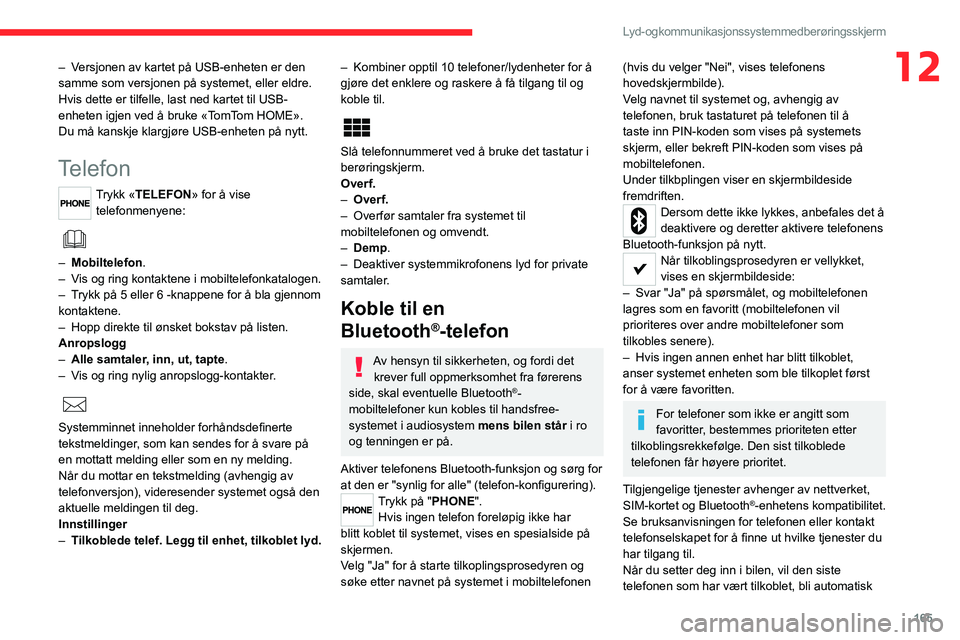Page 161 of 196

159
Lyd- og kommunikasjonssystem med berøringsskjerm
12Navigation
Gå til navigasjonsinnstillingene og velg et
bestemmelsessted.
Settings
Aktivere, deaktivere og konfigurere visse system- og bilfunksjonsinnstillinger.
Radio
Trykk «RADIO» for å vise radiomenyene:
Trykk kort på 9 eller : for å utføre et automatisk søk.
Trykk og hold nede knappene for å utføre et
raskt søk.
Trykk på Memor.
Trykk og hold denne knappen for å huske
stasjonen som blir lyttet til.
Stasjonen som blir lyttet til, fremheves.
Trykk på «Alle»-knappen for å vise alle lagrede
radiostasjoner i det valgte frekvensbåndet.
Bla gjennom
– Liste over stasjoner.
– Trykk for å velge en stasjon.
– Oppdater listen i henhold til resepsjonen.
– Trykk på 5 eller 6-knappene for å bla gjennom
radiostasjonene som er funnet.
– Hopp direkte til ønsket bokstav på listen.
AM/DAB
– Velg bånd .
– Velg bølgebåndet.
Justering
– Direkte justering.
– Det virtuelle tastaturet på skjermen lar deg
legge inn et enkelt nummer som tilsvarer
stasjonen.
– Grafikknappene «pluss» eller «minus» tillater
presis justering av frekvensen.
Information
– Informasjon.
– Vis informasjon om radiostasjonen som blir
lyttet til. Audio
– Equalizer.
– Juster bassen, mellomtoner og diskant.
– Balanse/falme .
– Juster balansen på høyttalere foran og bak,
venstre og høyre.
– Trykk på knappen i midten av pilene for å
balansere innstillingene.
– Volum/hastighet .
– Velg ønsket parameter; alternativet er uthevet.
– Loudness.
– Optimaliser kvaliteten på lyd med lavt volum.
– Automatisk radio.
– Still inn radioen når du starter eller
gjenoppretter den aktive tilstanden fra da
tenningsnøkkelen sist ble satt til STOPP.
– Radioutkoblingsforsinkelse .
– Still inn parameteren.
– AUX vol. innstilling .
– Angi parametrene.
Page 162 of 196

160
Lyd- og kommunikasjonssystem med berøringsskjerm
USB-kontakt
Sett inn USB minnepinnen eller koble
enheten til USB kontakten i det sentrale
lagringsområdet, som er beregnet for
overføring av data til systemet, ved hjelp av en
passende kabel (følger ikke med).
For å beskytte systemet må du ikke
bruke en USB-hub.
Systemet oppretter spillelistene (midlertidig
minne); denne opprettelsen kan ta fra noen
sekunder til flere minutter ved første tilkobling.
Reduksjon av antall ikke-musikkfiler og antall
mapper vil redusere ventetiden.
Spillelistene oppdateres hver gang tenningen
slås av eller en USB-minnepinne kobles til.
Listene lagres i minnet: Hvis du ikke foretar
endringer i listene, vil nedlastingen skje raskere
neste gang.
USB-kontakt
Plassert på den sentrale konsollen ,
brukes denne kontakten bare til å drive og
lade den tilkoblede bærbare enheten.
Auxiliary kontakt (AUX)
Koble en bærbar enhet (MP3-spiller, osv.)
til tilleggskontakten ved hjelp av en
lydkabel (medfølger ikke).
Still først inn volumet for den mobile enheten
(høyt nivå). Still deretter inn bilradiovolumet.
Kontroller styres via den bærbare enheten.
DAB-radio (Digital Audio
Broadcasting)
Bakkesendt digitalradio
Digital radio
Den digitale radioen gir en bedre
lyttekvalitet og en grafisk visning av
informasjon for kanalen du hører på.
De forskjellige alternativene tilbyr et utvalg av
radiokanaler, sortert i alfabetisk rekkefølge.
Trykk flere ganger på "RADIO" for å vise "DAB Radio".
Velg fanen " Naviger".
Velg en liste blant de
filtrene som foreslås: "Alle",
"Sjangere", "Grupper", og velg en radio.
Trykk på knappen "Oppdater" for å oppdatere listen med "DAB Radio"-
stasjoner som tas inn.
DAB/FM-stasjonssøk
DAB dekker ikke 100 % av territoriet.
Når det digitale radiosignalet er svakt,
lar alternativet " AF" (alternative frekvenser)
deg fortsette å lytte til samme stasjon ved å
automatisk skifte til den tilsvarende analoge
"FM"-stasjon (hvis den finnes).
Når systemet skifter til analog radio, skjer
det en liten forskyvning på noen
sekunder, og det kan da forekomme en
endring i volum.
Når kvaliteten på det digitale signalet igjen
blir tilfredsstillende, går systemet automatisk
tilbake til DAB.
Hvis "DAB"-stasjonen det lyttes til ikke er
tilgjengelig, avbrytes lyden mens det
digitale signalet er for svakt, og den
alternative "AF"-frekvensen sperres.
Media
Trykk «MEDIA» for å vise mediemenyene:
Trykk kort på 9 eller : for å spille forrige/neste spor.
Trykk og hold nede knappene for å spole
fremover eller spole tilbake det valgte sporet.
Bla gjennom
– Bla gjennom: Spiller for tiden, Artister,
Album, Typer, Sanger, Spillelister, Lydbøker,
Podcast.
– Bla gjennom og velg sangene i den aktive
enheten.
– Valgmulighetene avhenger av den tilkoblede
enheten eller typen CD som er satt inn.
Source
– CD, AUX, USB.
– Velg ønsket lydkilde fra de tilgjengelige,
eller sett inn en enhet beregnet for dette formålet; systemet begynner å spille av kildene
automatisk.
– Bluetooth
®.
– Lagre en Bluetooth® lydenhet.
Information
– Informasjon.
– Se informasjonen om sporet som blir lyttet til.
Random
Trykk på knappen for å spille av sangene på CD,
USB, iPod eller Bluetooth
® i tilfeldig rekkefølge.
Repeat
Trykk på knappen for å aktivere denne
funksjonen.
Audio
– Equalizer.
– Juster bassen, mellomtoner og diskant.
– Balanse/falme .
– Juster balansen på høyttalere foran og bak,
venstre og høyre.
– Trykk på knappen i midten av pilene for å
balansere innstillingene.
– Volum/hastighet .
– Velg ønsket parameter; alternativet er uthevet.
– Loudness.
– Optimaliser kvaliteten på lyd med lavt volum.
– Automatisk radio.
– Still inn radioen når du starter eller
gjenoppretter den aktive tilstanden fra da
tenningsnøkkelen sist ble satt til STOPP.
– Radioutkoblingsforsinkelse .
– Still inn parameteren.
– AUX vol. innstilling .
– Angi parametrene.
Page 163 of 196

161
Lyd- og kommunikasjonssystem med berøringsskjerm
12USB-kontakt
Sett inn USB minnepinnen eller koble
enheten til USB kontakten i det sentrale
lagringsområdet, som er beregnet for
overføring av data til systemet, ved hjelp av en
passende kabel (følger ikke med).
For å beskytte systemet må du ikke
bruke en USB-hub.
Systemet oppretter spillelistene (midlertidig
minne); denne opprettelsen kan ta fra noen
sekunder til flere minutter ved første tilkobling.
Reduksjon av antall ikke-musikkfiler og antall
mapper vil redusere ventetiden.
Spillelistene oppdateres hver gang tenningen
slås av eller en USB-minnepinne kobles til.
Listene lagres i minnet: Hvis du ikke foretar
endringer i listene, vil nedlastingen skje raskere
neste gang.
USB-kontakt
Plassert på den sentrale konsollen ,
brukes denne kontakten bare til å drive og
lade den tilkoblede bærbare enheten.
Auxiliary kontakt (AUX)
Koble en bærbar enhet (MP3-spiller, osv.)
til tilleggskontakten ved hjelp av en
lydkabel (medfølger ikke).
Still først inn volumet for den mobile enheten
(høyt nivå). Still deretter inn bilradiovolumet.
Kontroller styres via den bærbare enheten. Funksjonene til enheten som er koblet til den
«AUX»-kontakten styres direkte av denne
enheten: det er derfor ikke mulig å endre spor/
mappe/spilleliste eller manipulere avspillingens
start/slutt/pause ved hjelp av kontrollene på
betjeningspanelet eller rattet.
Ikke la kabelen til den bærbare enheten være
koblet til «AUX»-kontakten når den ikke er i bruk,
for å unngå mulig støy fra høyttalerne.
Valg av kilde
Trykk på "MEDIA".
Velg "Kilde"-fanen for å vise
rullegardinbryteren med lydkilder.
Velg kilde.
Bruk innstillingene for avspilling på skjermen.
Trykk på knappen " Tilfeldig" og/eller på
knappen " Gjenta" for å aktivere, og trykk en
gang til for å deaktivere.
Informasjon og tips
Lydutstyret vil kun spille audiofiler med filtypene
".wav, .wma, .aac, .ogg og .mp3" og en bitrate
mellom 32 Kbps og 320 Kbps.
For lydfiler med filtypen .aac, .m4a, .m4b, .mp4
er samplingsfrekvensene mellom 8 og 96 kHz.
Spillelister av typene ".m3u" og ".pls" godtas
også.
Systemet kan ikke styre systemer med en
kapasitet på over 64 GB.
Det anbefales å bruke filnavn på under 20 tegn,
og å unngå alle spesialtegn (eks : " " ? . ; ù) for
å unngå problemer ved avspilling eller visning i
display.
Systemet støtter bærbare
medieavspillere, BlackBerry® eller
Apple-®-enheter via USB-portene.
Adapterkabel følger ikke med.
Enhetsbehandling foretas via lydbetjeningen.
Andre enheter som ikke kjennes igjen av
systemet ved tilkobling, må kobles til AUX-
kontakten ved hjelp av en jack-kabel (følger
ikke med).
Bruk kun USB-minnepinner med format FAT 32
(File Allocation Table).
Beskytt systemet. Ikke bruk en USB-hub.
Systemet har ikke støtte for at det kobles
til to identiske enheter samtidig (to
minnepinner eller to Apple
®-enheter), men det
er mulig å koble til en minnepinne og en
Apple
®-enhet samtidig.
Det anbefales å bruke originale Apple®
USB-kabler for å garantere en riktig bruk.
Bluetooth®audiostreaming
Streaming gjør det mulig å lytte til lydfiler i
telefonen via bilens høyttalere.
Page 164 of 196

162
Lyd- og kommunikasjonssystem med berøringsskjerm
Ruteoversikten gir en forhåndsvisning av ruten,
gjenværende distanse til destinasjonen og
beregnet gjenværende reisetid.
Med RDS-TMC-data viser ruteoversikten også
trafikkinformasjon relatert til forsinkelser langs
ruten.
Endre rute
Navigasjonssystemet hjelper deg å nå
destinasjonen på minst mulig tid ved å vise en
alternativ rute når en er tilgjengelig.
Avslutt
Bekreft innstillingene.
Instrukser
Navigeringsinstrukser for den neste del av ruten
og distansen som gjenstår til neste instruks. Hvis
neste instruks er under 150 meter fra den første,
vises denne umiddelbart i stedet for distansen.
Trykk på denne delen av statuslinjen for å gjenta
den siste taleinstruksen.
Oppdaterer kart
For å få en kartoppdatering, kan du
fortsette som følger:
– Kartoppdateringsgaranti: hvis et nytt kart
blir tilgjengelig innen 90 dager etter første
bruk av systemet, kan du laste det ned en
gang gratis.
– Kartoppdatering: du kan kjøpe en ny
versjon av systemets kart.
For å installere en kartoppdatering på systemet
ditt, utfør følgende fire trinn:
– Forbered en USB-enhet.
Aktiver Bluetooth®-funksjonen på periferenheten.Trykk på "MEDIA".
Hvis en mediekilde er aktivert, trykker du
på tasten "Kilde".
Velg mediekilen "Bluetooth®" og trykk
deretter på tasten "Legg til enhet ".
Hvis ingen eksterne apparater er registrert
i systemet, vil det vises en spesiell side i
skjermbildet.
Velg "Ja" for å starte registreringen, og søk etter
systemets navn.
Søk etter systemets navn i utstyret, og når
lydutstyret ber om det, tast inn PIN-koden som
vises i systemets skjerm, eller bekreft PIN-koden
som vises på utstyret.
Under registreringen vil en skjermside vise
fremdriften.
Ved en feil må du deaktivere Bluetooth
® på
enheten og aktivere den på nytt.
Hvis registreringsprosedyren har lykkes, vises
følgende skjermbilde:
– Hvis du svarer "Ja" på spørsmålet, og
Bluetooth
®-lydutstyret blir registrert som en
favoritt (utstyret prioriteres foran alle andre utstyr
som registreres senere).
– Hvis du svarer "Nei", vil prioriteringen skje
avhengig av tilkoblingsrekkefølgen. Det er det
sist tilkoblede apparatet som blir prioritert.
Noen Bluetooth®-enheter gjør det ikke
mulig å gå igjennom sporene og
informasjonen fra telefonen ved hjelp av alle
de tilstedeværende kategoriene i systemet.
Koble til Apple® spillere
Koble Apple®-spilleren til USB-kontakten
med en passende kabel (følger ikke
med).
Avspillingen starter automatisk.
Styringen gjøres via betjeningene til lydsystemet.
Klassifiseringene som er tilgjengelige, er
de som er koblet til den bærbare enheten
(artister/album/typer/spor/spillelister/lydbøker/
podcaster).
Standard klassifisering er sortering etter artist.
For å endre klassifiseringen som brukes, gå
tilbake til det første nivået i menyen og velg
ønsket klassifisering (spillelister for eksempel)
og bekreft å bla gjennom treet til ønsket spor.
Programvareversjonen til lydsystemet er
kanskje ikke kompatibel med
generasjonen av Apple
®-spilleren.
Navigasjon
Trykk på N AV i midten av eller nederst på
skjermen for å vise innstillingene og
navigasjonsmenyene:
Kjør til....
Velg "Kjøre til" for å definere destinasjonen på
flere forskjellige måter, og ikke kun ved å legge
inn adressen.
Vis kart Vis kartet over reiseruten for å få et overblikk,
ved hjelp av navigatoren på kartet.
Planlegg en rute
Bruk navigasjonssystemet til å planlegge en
rute på forhånd, ved å velge startstedet og
destinasjonen.
Tjenester
Bruk trafikkinformasjon til å minimere effekten av
trafikkforsinkelser på reisen.
Reguleringer
Endre fremstillingen og funksjonen til
navigasjonssystemet.
De fleste innstillingene i systemet er tilgjengelige
ved å trykke på "Innstillinger" i hovedmenyen.
Hjelp
Tilgang til informasjon om assistanse og andre
spesialiserte tjenester.
Avslutt
Bekreft innstillingene.
Grense
Fartsgrense (hvis kjent).
For å se forskjellen mellom ønsket ankomsttid og
beregnet ankomsttid.
Skift mellom 3D- og 2D-kart.
Kjør til..., Vis kart, Planlegg en rute, Tjenester,
Innstillinger, Hjelp, Avslutt.
Når navigasjonssystemet startes for første gang,
vises "Kjøremodus" og detaljert informasjon om
nåværende posisjon.
Trykk på midten av skjermen for å åpne
hovedmenyen.
Detaljer
Page 165 of 196

163
Lyd- og kommunikasjonssystem med berøringsskjerm
12Ruteoversikten gir en forhåndsvisning av ruten,
gjenværende distanse til destinasjonen og
beregnet gjenværende reisetid.
Med RDS-TMC-data viser ruteoversikten også
trafikkinformasjon relatert til forsinkelser langs
ruten.
Endre rute
Navigasjonssystemet hjelper deg å nå
destinasjonen på minst mulig tid ved å vise en
alternativ rute når en er tilgjengelig.
Avslutt
Bekreft innstillingene.
Instrukser
Navigeringsinstrukser for den neste del av ruten
og distansen som gjenstår til neste instruks. Hvis
neste instruks er under 150 meter fra den første,
vises denne umiddelbart i stedet for distansen.
Trykk på denne delen av statuslinjen for å gjenta
den siste taleinstruksen.
Oppdaterer kart
For å få en kartoppdatering, kan du
fortsette som følger:
– Kartoppdateringsgaranti: hvis et nytt kart
blir tilgjengelig innen 90 dager etter første
bruk av systemet, kan du laste det ned en
gang gratis.
– Kartoppdatering: du kan kjøpe en ny
versjon av systemets kart.
For å installere en kartoppdatering på systemet
ditt, utfør følgende fire trinn:
– Forbered en USB-enhet.
– Installer TomTom HOME og opprett en
MyTomTom-konto.
– Last ned kartet.
– Installer det nye kartet.
Bruk en USB-enhet i stedet for en
masselagringsenhet (telefon eller
mediespiller).
For å beskytte systemet må du ikke
bruke en USB-hub.
Forbered en USB-enhet
Forberedelsen av USB-enheten må
gjøres når motoren er i gang og
kjøretøyet står stille.
For å oppdatere kartet, må du ha en USB-enhet
som oppfyller følgende krav:
– USB-enheten må være tom.
– USB-enheten har 16 GB ledig plass.
– Bruk bare USB-enheter i FAT32-format (File
Allocation Table).
– Ikke lås USB-enheten og sjekk at filer kan
lagres på den.
Gjør følgende for å klargjøre USB-enheten:
► Forsikre deg om at kartet du vil oppdatere er
aktivt i navigasjonssystemet.
Hvis navigasjonssystemet har flere kart og du
vil oppdatere et kart som for øyeblikket ikke er
aktivt, kan du starte med å aktivere det.
► Velg «Endre kart» i «Innstillinger »-menyen i
navigasjonsprogrammet.
► Velg «Navigasjonsoppdateringer» fra
«Innstillinger »-menyen.
► Du må angi om du vil forberede en USB-
enhet for å laste ned oppdateringer.
► Velg «Ja».
► Sett USB-enheten inn i USB-kontakten
som ligger i sentrallageret dedikert til
dataoverføring.
Systemet begynner å klargjøre USB-enheten.
– Hvis systemet fortsetter å be deg om å
sette inn en USB-enhet, må du forsikre
deg om at USB-enheten din oppfyller
betingelsene ovenfor, og prøv deretter på
nytt.
– Hvis du kobler til flere USB-enheter, ber
systemet deg om å fjerne enheter slik at bare
enheten som skal klargjøres er tilkoblet.
– Hvis det ikke er nok plass på USB-enheten,
blir du bedt om å bruke en annen USB-enhet.
– Hvis du kobler til en USB-enhet som
inneholder filer, advarer systemet deg om at
filer på USB-enheten kan bli slettet.
Når USB-enheten er klar, vises meldingen
nedenfor:
«Navigasjonsoppdateringer»
Forberedelsen av USB-enheten er ferdig.
Du kan nå trygt fjerne USB-enheten.
► Fjern USB-enheten; kan du nå laste ned det
nye kartet til USB-enheten din.
Page 166 of 196

164
Lyd- og kommunikasjonssystem med berøringsskjerm
– Versjonen av kartet på USB-enheten er den
samme som versjonen på systemet, eller eldre.
Hvis dette er tilfelle, last ned kartet til USB-
enheten igjen ved å bruke «TomTom HOME».
Du må kanskje klargjøre USB-enheten på nytt.
Telefon
Trykk «TELEFON» for å vise telefonmenyene:
– Mobiltelefon .
– Vis og ring kontaktene i mobiltelefonkatalogen.
– Trykk på 5 eller 6 -knappene for å bla gjennom
kontaktene.
– Hopp direkte til ønsket bokstav på listen.
Anropslogg
– Alle samtaler, inn, ut, tapte .
– Vis og ring nylig anropslogg-kontakter.
Systemminnet inneholder forhåndsdefinerte
tekstmeldinger, som kan sendes for å svare på
en mottatt melding eller som en ny melding.
Når du mottar en tekstmelding (avhengig av
telefonversjon), videresender systemet også den
aktuelle meldingen til deg.
Innstillinger
– Tilkoblede telef. Legg til enhet, tilkoblet lyd.
Installer TomTom HOME
Slik installerer du «TomTom HOME» og oppretter
en «MyTomTom»-konto:
► Last ned og installer appen TomTom HOME
på datamaskinen din gjennom denne lenken:
tomtom.com/getstarted
► Velg og last ned TomTom HOME, og følg
deretter instruksjonene på skjermen.
Bruk et sikkert Wi-Fi-nettverk i stedet for
3G/4G for å laste ned applikasjonen på
datamaskinen din.
► Koble USB-enheten til datamaskinen;
«TomTom HOME» starter automatisk.
► Velg «Logg inn » i øverste høyre hjørne av
«TomTom HOME».
► Velg «Registrer » og skriv inn informasjonen
din for å opprette en «MyTomTom»-konto.
For å motta kartoppdateringer, må du ha
en «MyTomTom»-konto.
Når kontoen er opprettet, må du angi om du
vil koble systemet ditt til kontoen din. Den
forberedte USB-enheten representerer systemet
ditt.
► Velg «Koble enhet», og deretter «Lukk».
Du er nå klar til å laste ned et kart til USB-
enheten din.
Last ned et kart
Koble USB-enheten til datamaskinen.
Velg et kart for å laste ned
– For å sjekke om du kan laste ned et
kart gratis med kartoppdateringsgarantien,
velger du « Verktøy» og deretter
"Kartoppdateringsgaranti» i «TomTom
HOME».
– For å kjøpe en kartoppdatering, velg « Kjøp
kart» i «TomTom HOME».
– Hvis du allerede har kjøpt en oppdatering,
velger du « Oppdater enheten» i «TomTom
HOME».
Last ned et kart
Hvis en kartoppdatering er tilgjengelig for
systemet ditt, blir det oppført som en tilgjengelig
oppdatering.
Hvis systemet ditt allerede har det nyeste
kartet, er ingen oppdateringer
tilgjengelige.
► Velg kartet du vil laste ned, og velg deretter
«Oppdater og installer »; kartet blir lastet ned
og installert på din USB-enhet.
► Velg «Done»når prosessen er ferdig.
Installer kartet
Det nye kartet må lastes ned med
motoren i gang og bilen står stille.
Når du har lastet ned et kart til USB-enheten din,
kan du installere det på systemet ditt.
► Sett USB-enheten som inneholder det
nye kartet, inn i USB-kontakten som ligger
i det sentrale lagringsområdet dedikert til
dataoverføring til systemet.
Systemet oppdager tilstedeværelsen av et nytt
kart på USB-enheten. Den kan også inneholde
en oppdatering av navigasjonsprogramvaren
hvis det er nødvendig for det nye kartet.
► Du må angi om du vil oppdatere systemet.
► Velg «Start».
Hvis USB-enheten inneholder ny programvare,
starter systemet med å oppdatere
navigasjonsprogramvaren. Når programvaren er
oppdatert, må systemet starte på nytt.
► Velg «OK».
Før systemet begynner å oppdatere kartet,
advarer det deg om at det kreves minimum 30
minutter for å installere kartet.
Ikke fjern USB-enheten eller slå av
systemet før oppdateringen er fullført. Du
kan ikke bruke systemet før oppdateringen er
fullført. Hvis oppdateringen blir avbrutt, start
systemoppdateringen på nytt.
Når kartet er oppdatert, vises meldingen
nedenfor:
«Oppdateringer var vellykkede»
Du kan nå trygt fjerne USB-enheten.
► Klikk på «Lukk».
Det nye kartet er nå tilgjengelig på systemet.
Feilsøking
Under en oppdatering kan følgende problemer
oppstå:
– Kartet på USB-enheten er ugyldig. Hvis dette
er tilfelle, last ned kartet til USB-enheten igjen
ved å bruke «TomTom HOME».
Du må kanskje klargjøre USB-enheten på nytt.
Page 167 of 196
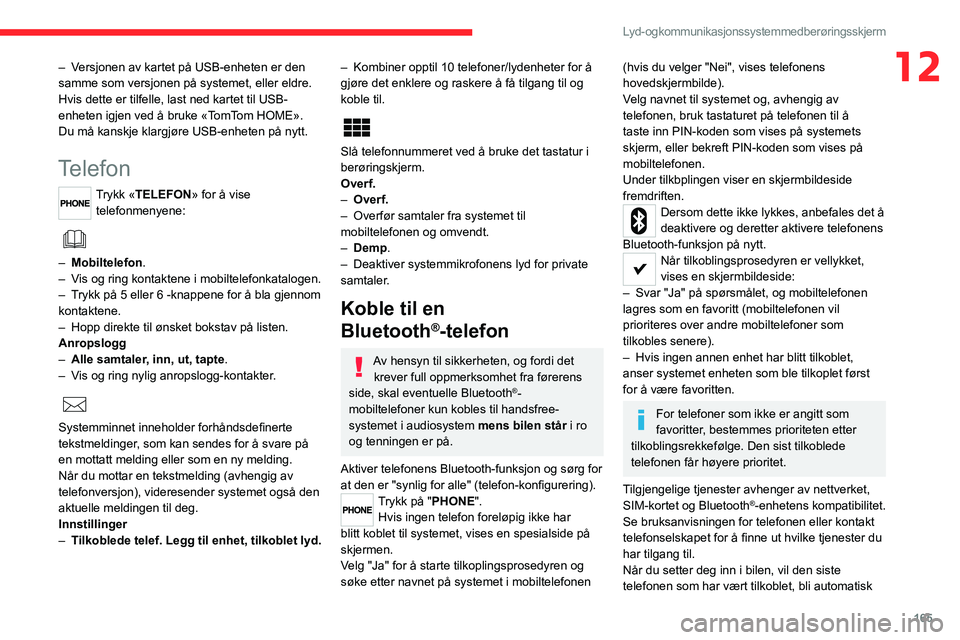
165
Lyd- og kommunikasjonssystem med berøringsskjerm
12– Versjonen av kartet på USB-enheten er den
samme som versjonen på systemet, eller eldre.
Hvis dette er tilfelle, last ned kartet til USB-
enheten igjen ved å bruke «TomTom HOME».
Du må kanskje klargjøre USB-enheten på nytt.
Telefon
Trykk «TELEFON» for å vise telefonmenyene:
– Mobiltelefon .
– Vis og ring kontaktene i mobiltelefonkatalogen.
– Trykk på 5 eller 6 -knappene for å bla gjennom
kontaktene.
– Hopp direkte til ønsket bokstav på listen.
Anropslogg
– Alle samtaler, inn, ut, tapte .
– Vis og ring nylig anropslogg-kontakter.
Systemminnet inneholder forhåndsdefinerte
tekstmeldinger, som kan sendes for å svare på
en mottatt melding eller som en ny melding.
Når du mottar en tekstmelding (avhengig av
telefonversjon), videresender systemet også den
aktuelle meldingen til deg.
Innstillinger
– Tilkoblede telef. Legg til enhet, tilkoblet lyd.
– Kombiner opptil 10 telefoner/lydenheter for å
gjøre det enklere og raskere å få tilgang til og
koble til.
Slå telefonnummeret ved å bruke det tastatur i
berøringskjerm.
Overf.
– Overf.
– Overfør samtaler fra systemet til
mobiltelefonen og omvendt.
– Demp.
– Deaktiver systemmikrofonens lyd for private
samtaler.
Koble til en
Bluetooth
®-telefon
Av hensyn til sikkerheten, og fordi det
krever full oppmerksomhet fra førerens
side, skal eventuelle Bluetooth
®-
mobiltelefoner kun kobles til handsfree-
systemet i audiosystem mens bilen står i ro
og tenningen er på.
Aktiver telefonens Bluetooth-funksjon og sørg for
at den er "synlig for alle" (telefon-konfigurering).
Trykk på "PHONE". Hvis ingen telefon foreløpig ikke har
blitt koblet til systemet, vises en spesialside på
skjermen.
Velg "Ja" for å starte tilkoplingsprosedyren og
søke etter navnet på systemet i mobiltelefonen
(hvis du velger "Nei", vises telefonens
hovedskjermbilde).
Velg navnet til systemet og, avhengig av
telefonen, bruk tastaturet på telefonen til å
taste inn PIN-koden som vises på systemets
skjerm, eller bekreft PIN-koden som vises på
mobiltelefonen.
Under tilkbplingen viser en skjermbildeside
fremdriften.
Dersom dette ikke lykkes, anbefales det å
deaktivere og deretter aktivere telefonens
Bluetooth-funksjon på nytt.
Når tilkoblingsprosedyren er vellykket,
vises en skjermbildeside:
– Svar "Ja" på spørsmålet, og mobiltelefonen
lagres som en favoritt (mobiltelefonen vil
prioriteres over andre mobiltelefoner som
tilkobles senere).
– Hvis ingen annen enhet har blitt tilkoblet,
anser systemet enheten som ble tilkoplet først
for å være favoritten.
For telefoner som ikke er angitt som
favoritter, bestemmes prioriteten etter
tilkoblingsrekkefølge. Den sist tilkoblede
telefonen får høyere prioritet.
Tilgjengelige tjenester avhenger av nettverket,
SIM-kortet og Bluetooth
®-enhetens kompatibilitet.
Se bruksanvisningen for telefonen eller kontakt
telefonselskapet for å finne ut hvilke tjenester du
har tilgang til.
Når du setter deg inn i bilen, vil den siste
telefonen som har vært tilkoblet, bli automatisk
Page 168 of 196

166
Lyd- og kommunikasjonssystem med berøringsskjerm
tilkoblet på nytt, innen 30 sekunder etter at
tenningen er slått på (med Bluetooth® slått på).
Den automatiske tilkoblingsprofilen kan endres
ved å velge telefonen i listen og deretter velge
ønsket innstilling.
Profiler kompatible med systemet er: HFP, OPP,
PBAP, A2DP, AVRCP, MAP.
Automatisk ny tilkobling
Når tenningen skrus på, vil den siste telefonen
som ble tilkoblet før tenningen ble brutt, tilkobles
automatisk, så sant denne funksjonen ble
aktivert under samkjøringsprosedyren (se forrige
sider).
Tilkoblingen bekreftes med visning av en
melding og navnet på telefonen.
Styring av tilkoblede
telefoner
Denne funksjonen gjør det mulig å
tilkoble eller frakoble en ekstern enhet og
likeledes fjerne en paring.
Trykk på "Innstillinger ".
Velg "Telefon/Bluetooth
®" og deretter telefonen
i listen over tilkoblede enheter.
Velg "Tilkoblet " eller "Frakoblet", "Slett enhet"
eller "Legg til enhet ", "Lagre favoritter",
"Tekstmelding på", "Nedlasting" fra listen med
alternativer.
Motta et anrop
Et innkommende anrop annonseres med en
ringetone og et overlappende vindu på skjermen.
Gi et kort trykk på denne tasten for å
svare.
eller
Trykk på knappen " Svar" som vises i skjermen.
Dersom to anrop pågår (én pågår og én står på
vent), er det mulig å gå fra den ene til den andre
ved å trykke på knappen " Skift samtale" eller
å samle de to samtalene i en konferanse ved å
trykke på knappen " Konfer.".
Legge på
Trykk på denne rattknappen for å avvise
et anrop.
eller
Trykk på knappen " Overse" som vises på
skjermen.
Ringe
Ringe et nytt nummer
I Norge er det forbudt å bruke håndholdt
mobiltelefon under kjøring. Det anbefales
å parkere på et sikkert sted eller bruke
betjeningene på rattet.
Trykk på "PHONE".
Trykk på tastaturknappen. Slå telefonnummeret ved hjelp av tastaturet, og
trykk på knappen "Ring" for å ringe.
Ringe til en kontakt
Trykk på "PHONE".
Trykk på knappen "Kontakter" eller "Nylige anrop".
Velg kontakt i listen for sette i gang
oppringningen.
Informasjon om bilen
Trykk «MER» for å vise informasjon om menyer for kjøretøy:
Utvendig temp.
Vis utetemperaturen.
Klokke
Vis klokken.
Kompass
Vis retningen du reiser i.
Tu r
– Gjeldende info., Tur A, tur B.
Vis kjørecomputeren.
Trykk og hold «Trip A» eller «Trip B»-knappen for
å tilbakestille den aktuelle turen.
Konfigurasjon
Trykk på denne knappen for å vise innstillingsmenyene:
Skjerm
– Lysstyrke .
 1
1 2
2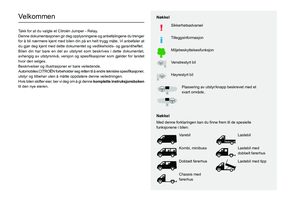 3
3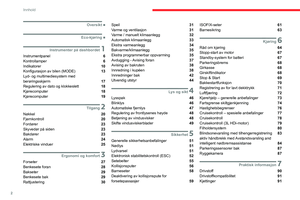 4
4 5
5 6
6 7
7 8
8 9
9 10
10 11
11 12
12 13
13 14
14 15
15 16
16 17
17 18
18 19
19 20
20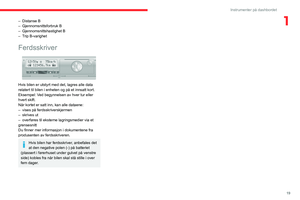 21
21 22
22 23
23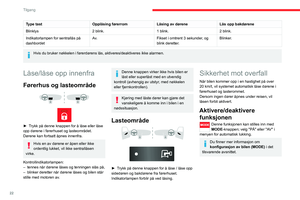 24
24 25
25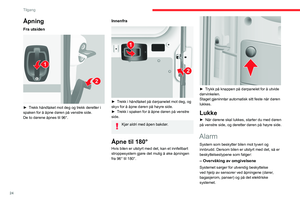 26
26 27
27 28
28 29
29 30
30 31
31 32
32 33
33 34
34 35
35 36
36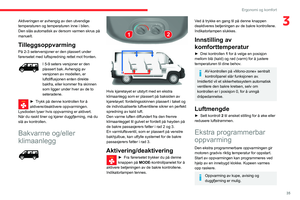 37
37 38
38 39
39 40
40 41
41 42
42 43
43 44
44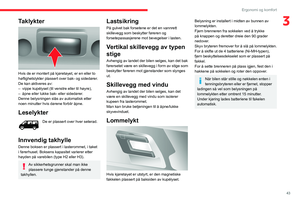 45
45 46
46 47
47 48
48 49
49 50
50 51
51 52
52 53
53 54
54 55
55 56
56 57
57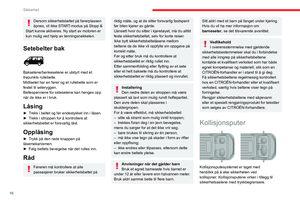 58
58 59
59 60
60 61
61 62
62 63
63 64
64 65
65 66
66 67
67 68
68 69
69 70
70 71
71 72
72 73
73 74
74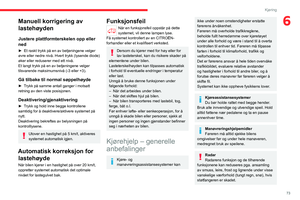 75
75 76
76 77
77 78
78 79
79 80
80 81
81 82
82 83
83 84
84 85
85 86
86 87
87 88
88 89
89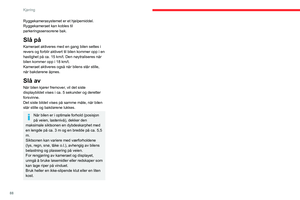 90
90 91
91 92
92 93
93 94
94 95
95 96
96 97
97 98
98 99
99 100
100 101
101 102
102 103
103 104
104 105
105 106
106 107
107 108
108 109
109 110
110 111
111 112
112 113
113 114
114 115
115 116
116 117
117 118
118 119
119 120
120 121
121 122
122 123
123 124
124 125
125 126
126 127
127 128
128 129
129 130
130 131
131 132
132 133
133 134
134 135
135 136
136 137
137 138
138 139
139 140
140 141
141 142
142 143
143 144
144 145
145 146
146 147
147 148
148 149
149 150
150 151
151 152
152 153
153 154
154 155
155 156
156 157
157 158
158 159
159 160
160 161
161 162
162 163
163 164
164 165
165 166
166 167
167 168
168 169
169 170
170 171
171 172
172 173
173 174
174 175
175 176
176 177
177 178
178 179
179 180
180 181
181 182
182 183
183 184
184 185
185 186
186 187
187 188
188 189
189 190
190 191
191 192
192 193
193 194
194 195
195